Има много, много начини да водите дневник, използвайки различните си iDevices или хартия, или дори - ако сте отчаяни - вашия телефон с Android. (Шегувам се-острието превръща гърба на всеки телефон с Android в перфектното устройство за емулация на хартия.) Но те обикновено са или с големи усилия - ръчно да напишете всичко сами - или донякъде собственост, като запазите цялата си информация в приложение или обслужване.
Но благодарение на все по-невероятната услуга за автоматизиране на интернет IFTTT (If This Then That) и някои нови канали, вече е възможно да пускате свой собствен обикновен дневник, извличайки от различни източници автоматично. И дори включва снимки, което е доста трик за обикновен текст.
Ето какво ще правим. Ще вземем IFTTT, Чернови, Dropbox и няколко други услуги и всички те трябва да добавят неща към един обикновен текстов файл. Освен това, тъй като този файл ще бъде написан във формат Markdown, ще го видите като красиво визуализирана страница, пълна със снимки и връзки, когато го видите в предварителен преглед на Markdown. Още по -добре, можете да експортирате във всеки формат, който харесвате, включително HTML, PDF и RTF. По дяволите, дори бихте могли да направите Word DOC, ако наистина искате.
Вече има куп приложения, които ви позволяват да пишете дневник на вашия iDevice/Mac. Ден първи е най -известният и наистина е хлъзгав, като добавя карти, прогнози за времето и снимки към вашите записи. Липсва обаче автоматично импортиране на неща като вашите снимки в Instagram или проверки на Foursquare.
Momento е друго страхотно приложение, което върви в друга посока, като привлича съдържание от всички ваши емисии, включително Flickr, Instagram, Twitter и всякакви RSS емисии, които харесвате. За съжаление това е само iPhone (все още няма версия на iPad, три години след пускането му) и не получава почти никакво внимание от разработчика.
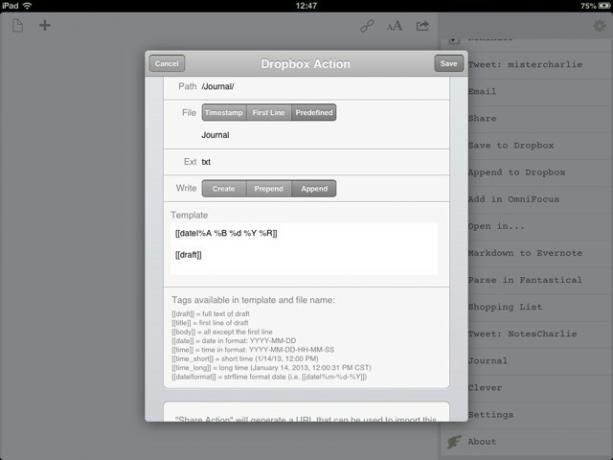
Ще започнем с чернови. Приложението Drafts приема всеки текст, който въвеждате, след което го парцелира и го изпраща до всяко приложение, което харесвате. Един от многото му таланти е добавянето на текст към обикновен текстов файл в Dropbox. За да настроите файла на Journal, преминете към приложението Drafts и отидете в настройките. Докоснете „Действия на Dropbox“ и след това натиснете +, за да направите нова.
Избрах да направя един голям текстов файл, съдържащ всичко. Можете също да изберете отделни файлове за всичко и просто да ги съхранявате в една и съща папка.
Тук казваме на Drafts да добави нашата бележка към файл. Следвайки екранната снимка, ние избираме път за папката, име за файла и разширение и накрая шаблона за записа в дневника.
Изберете всяко име, което харесвате. Обадих се и на папката, и на файла Journal, за да стане по -лесно. И орловият поглед може би е забелязал, че избрах разширението на файла TXT вместо разширението Markdown като MD или MDOWN. Това е така, защото IFTTT ще работи само с TXT файлове. Докато Drafts може да прави и двете, факт е, че всеки приличен Markdown зрител може да обработва TXT файлове, така че TXT е така.
Тук също заслужава да се отбележи, че избрах да направя един голям текстов файл, съдържащ всичко. Можете също да изберете отделни файлове за всичко и просто да ги съхранявате в една и съща папка. Този урок ще работи така или иначе: просто трябва да изберете „създаване на файл“ вместо „добавяне към файл“, когато видите опцията. И в този случай ще искате да кажете на Drafts за динамично наименуване на вашите файлове. Бих отишъл с времева отметка, за да поддържам всичко в ред.
Ето моят код:
[[дата | %A %B %d %Y %R]] [[проект]]
Датата е форматирана така, че да изглежда приятно за окото ми (ако използвате отделни файлове, вероятно ще искате да използвате нещо, което е по -добро в Finder. Ето един удобен списък с UNIX команди за дата)).
Резултатът от това:
Понеделник, 18 март 2013 г. 13:08 Запис в дневника за изпитване. Доста сладко! Това е. Сега просто изваждате бърза бележка в Чернови и избирате новосъздаденото си действие в Журнал, за да го споделите. Няколко секунди по -късно новият запис се добавя в долната част на файла (можете да изберете да добавите записа, за да се появи ново съдържание в горната част). Как би могло нещо да бъде по -лесно?
IFTTT е вид интернет лепило, което пренася данни между уеб услуги. Днес ще го използваме, за да направим няколко действия, които добавят резултатите си към един Dropbox файл. Моите примери ще бъдат четирите Foursquare (за да си спомните къде сте били), Instagram снимки (снимката си струва... и т.н.), времето и приложението за фитнес Withings (кръвно налягане и тегло). Има още много, но аз използвам тези и процесът е достатъчно лесен, че можете да го навиете сами.
За да започнете, ще ви трябва IFTTT акаунт и ще трябва да го свържете с услугите, които използвате, като Instagram и Foursquare. След това ще искате да създадете ново действие. Можете да започнете от нулата или просто да използвате моите действия и да ги настроите.
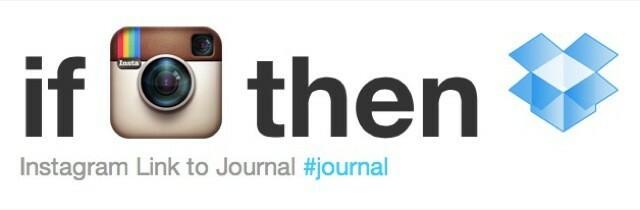
Вземи моята Instagram рецепта.
Тази рецепта ще покаже основите на IFTTT рецептите. Първо избирате да създадете нова рецепта. Натиснете гигантското „Това“ на екрана и изберете Instagram. Ако не сте активирали канала, ще бъдете подканени да го направите. Сега можете да видите различните тригери на Instagram. Ще изберем „Всяка нова снимка от вас“, която се задейства всеки път, когато правите нова снимка. Можете също така да преследвате някого и всичките му снимки да бъдат добавени към вашия дневник.
Щракнете върху него, щракнете върху „Създаване на тригер“ и след това върху „Това“. Изберете Dropbox, изберете опцията „Добавяне към текстов файл“ и след това започнете:

Това е рецептата по подразбиране. За нашите цели ще променим пътя на папката на „Журнал“ (или каквото и да сте посочили, когато сте настроили действието „Чернови“ по -горе), и също така задайте името на файла на „Дневник“. Сега можете да изберете съдържанието, което е текстът, който ще бъде изпратен във вашия файл на Journal. Всички съставки са налични в падащо меню вдясно. Ето моята:
! [{{Caption}}] ({{SourceUrl}})
{{Надпис}}
{{CreatedAt}}
- - - - -

Записите {{Caption}} и т.н. се попълват от IFTTT по време на изпълнение. Останалото зависи от вас. Избрах да поставя URL адреса на изображението във връзка с изображение Markdown, което има двойните предимства да направи самия текст да изглежда по -чист, а също и да вгражда изображението, когато е визуализирано. Това означава, че вашият дневник ще показва динамично вашите инстаграми, вградени в текста ви.
Ето резултата от действието в обикновен текстов вид:
! [Instagram] ( http://distilleryimage0.s3.amazonaws.com/08a444ae8f4211e28c3c22000a1fb85a_7.jpg) Дребната кула. 17 март 2013 г. в 21:34 ч. - - - - -
А ето как изглежда в предварителен преглед:

Доста спретнато, а? За да повторим: това действие IFTTT генерира връзка за изображение Markdown за всяка снимка, която направите в Instagram, и я добавя към статичния ви файл на Journal, обикновен текстов файл. Той също така добавя надписа като заглавие и заглавие на изображението, и поставя дата там.
Foursquare
Вземи моята Рецепта Foursquare.
Foursquare е също толкова лесно. Наличните опции са различни и включват името на мястото, URL адрес на изображение на карта, URL на място (свързване до страницата Foursquare на заведението), плюс дата на регистрация и „Вик“. Това е последният коментар, който добавяте, когато проверявате в Ето моята рецепта. Забележка - тиретата и br маркерите помагат за форматирането и четимостта .:
Отидох на {{VenueName}}. {{Викай}}
[Място] ({{VenueUrl}})
! [Карта] ({{VenueMapImageUrl}})
{{CheckinDate}}
- - - - -
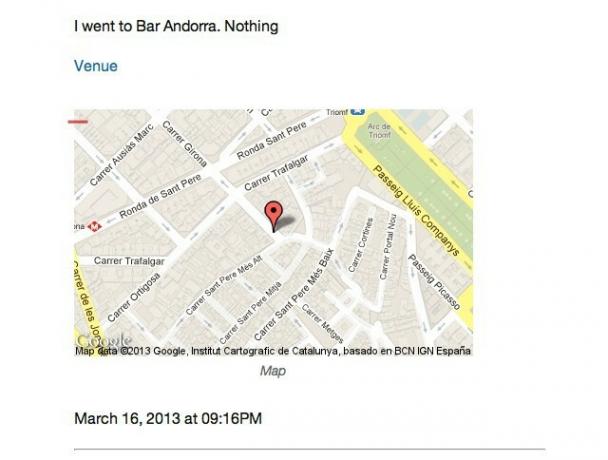
Най -накрая имате основателна причина да използвате проверките на Foursquare. Чекирам се само когато отивам на ново място или когато съм на почивка, за да си спомня навсякъде, където съм бил. И сега имам добре представени резултати в преносим текстов файл. Предварителният преглед на петици увеличава това:
Времето
Вземи моята метеорологична рецепта.
IFTTT няма начин да ви даде резюме на времето за текущия ден. Неговите задействания са предназначени да се използват за изпращане на предупреждения и прогнози (имам страхотен, който ме пингва през Boxcar, когато предстои дъжд). Но можете да финализирате доклад от него, използвайки моята рецепта:
{{TodaysCondition}} днес! С максимум от {{HighTempCelsius}} C и минимум от {{LowTempCelsius}} C. Текущи скорости на вятъра: {{WindSpeedMph}} от {{WindDirection}}
UV индекс: {{UvIndex}}
Влажност: {{Влажност}}%
[чрез] ({{ForecastUrl}})
{{CheckTime}}
- - - - -
Задайте времето, когато пожелаете. Избрах 4 часа сутринта, тъй като изглежда, че е времето през деня, когато времето в Барселона е най -интензивното.
IFTTT предоставя много спретнати услуги (можете да използвате рецепта на Boxoh, за да запишете, когато изпратен пакет пристигне на вратата ви, например), но можете да разгледате и други услуги. Г -н Reader на iPad е RSS четец, който ви позволява да правите свои собствени персонализирани действия. което ви позволява да запазвате любимите си статии в Google Reader във вашия дневник (докато GR се изключи поне след няколко месеца).
И ако решите да направите това, дори можете да накарате IFTTT да запише всичките ви инстаграми в папка във вашия Dropbox и да се позове на тези връзки във вашия дневник (ще оставя този проект на вас).
Красотата на този метод е, че го притежавате. Никога не е нужно да се притеснявате за експортирането на вашия дневник от приложение, защото го имате точно там, в Dropbox, в най -универсалния формат досега - обикновен текст.
Не можете да намерите услугата, която харесвате? След това преминете към RSS раздела на IFTTT и го използвайте. Той ще засмуче почти всичко от интернет, включително вашата емисия в Twitter (Twitter прави вашите туитове достъпни като RSS емисия, дори когато блокира достъпа от услуги като IFTTT).
Красотата на този метод е, че го притежавате. Никога не е нужно да се притеснявате за експортирането на вашия дневник от приложение, защото го имате точно там, в Dropbox, в най -универсалния формат досега - обикновен текст. Можете да включите богато съдържание под формата на връзки, което ще запази размера на текстовия ви файл малък (IFTTT ще създаде нов файл за вас, след като съществуващият достигне 2MB. Но 2MB обикновен текстов файл е огромен. Скоро няма да достигнете тази граница).
Освен това можете да го видите навсякъде: като обикновен текст в удобен за окото Markdown или изобразен във формат по ваш избор. И най -много ми харесва, че върши цялата работа вместо вас. Мога просто да отбележа някои мисли за деня (или не) и за останалите се погрижих. Моите туитове; моите инстаграми (които така или иначе са доста записи за деня) плюс някои удобни метаданни за времето или къде съм бил.
Имате ли други идеи за други услуги или умни начини да пуснете информация, подобна на списание, чрез IFTTT? Изпратете ми имейл или оставете коментар. Още по -добре, публикувайте връзките към вашите собствени споделени рецепти.
